Page 1
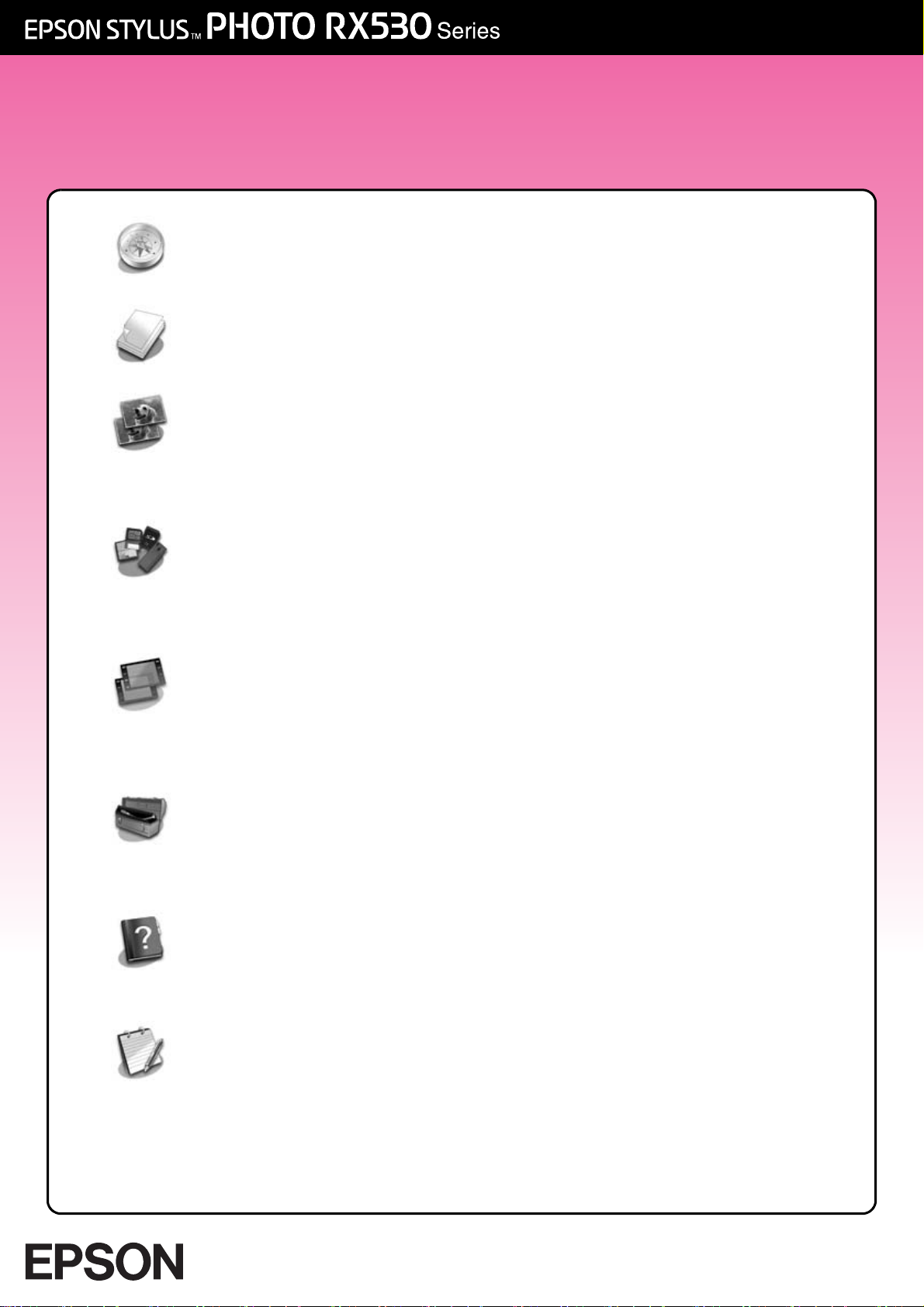
使用手冊
介紹
放置紙張
複印
列印記憶卡中的影像
各部位名稱...............................................................................................................2
控制面板...................................................................................................................3
選擇紙張種類...........................................................................................................4
將紙張放置在相片複合機上.................................................................................4
將原稿放置在工作平台上 .....................................................................................6
複印文字和圖表 ......................................................................................................7
複印照片...................................................................................................................8
選擇複印的品質 ......................................................................................................9
相容的記憶卡和插入的位置...............................................................................10
插入記憶卡.............................................................................................................11
列印照片.................................................................................................................11
連接數位相機 ........................................................................................................15
列印幻燈片和底片的影像
移除反射稿墊和底片固定夾...............................................................................16
將 35-mm 幻燈片放置在固定夾上......................................................................16
將 35-mm 長條狀底片放置在固定夾中 .............................................................17
列印照片.................................................................................................................17
日常維護和搬運這台機器
更換墨水卡匣.........................................................................................................19
檢查和清潔印字頭................................................................................................22
印字頭直線性校正................................................................................................23
搬運這台機器.........................................................................................................24
解決問題的方法
錯誤訊息.................................................................................................................26
問題和解決的方法................................................................................................27
注意事項
重要的安全性說明................................................................................................29
版權說明.................................................................................................................30
Page 2
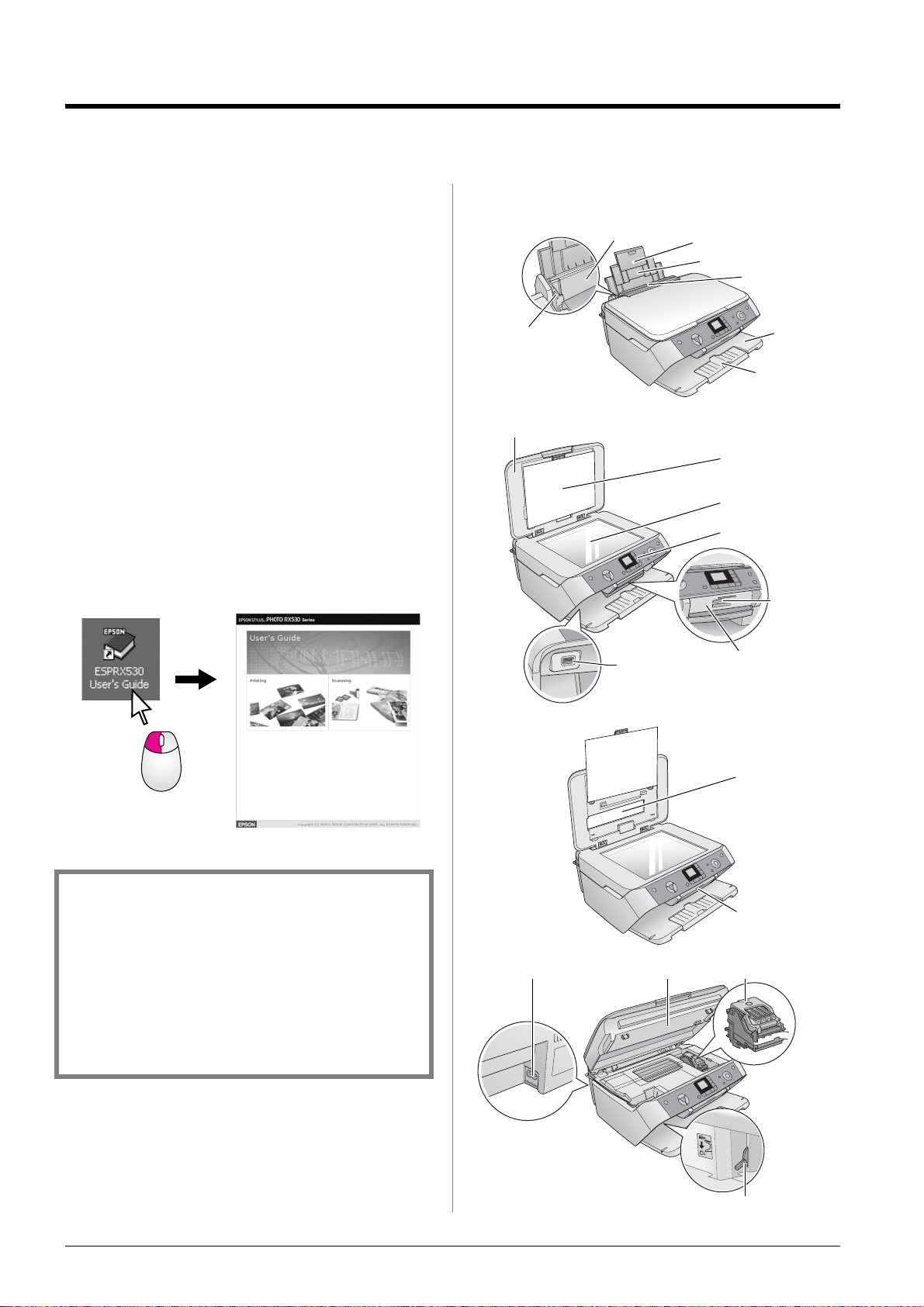
介紹
自動進紙槽
電源插座
當您依照 〝安裝說明〞,完成相片複合機的設定後,
請參考這本手冊,得到下列的資訊:
■ 放置紙張
■ 快速複印文件或照片
■ 列印記憶卡中的影像
■ 列印幻燈片和底片的影像
■ 列印數位相機中的影像
■ 日常維護
■ 解決問題
這本手冊指導您不用透過電腦,就可以執行上述的工
作。
如果將這台機器連接至電腦,則這台機器可以執行更
多的功能,如加強列印和掃描影像的色彩和品質或還
原褪色影像的色彩等。
有關透過電腦使用這台機器的說明,請參考線上進階
使用說明。
各部位名稱
紙張邊緣定位器
文件上蓋 ( 光罩 )
延伸紙張支撐板
紙張支撐板
進紙槽護蓋
出紙托盤
延伸出紙托盤
反射稿墊
工作平台
控制面板
記憶卡插槽
請確實遵守這本手冊中的警告、注意和附註事項:
w 警告 :
請確實遵守警告事項,避免身體受傷。
c 注意 :
請確實遵守注意事項,避免損壞機器。
附註 :
附註事項包含關於這台機器的重要資訊。
小秘訣 :
說明可以得到更好的複印、掃描和列印品質的小秘訣。
記憶卡指示燈號
外部裝置 USB 連接埠
光罩單元視窗
記憶卡插槽護蓋
掃描單元 墨水卡匣護蓋
紙張厚度調整桿
2
介紹
Page 3
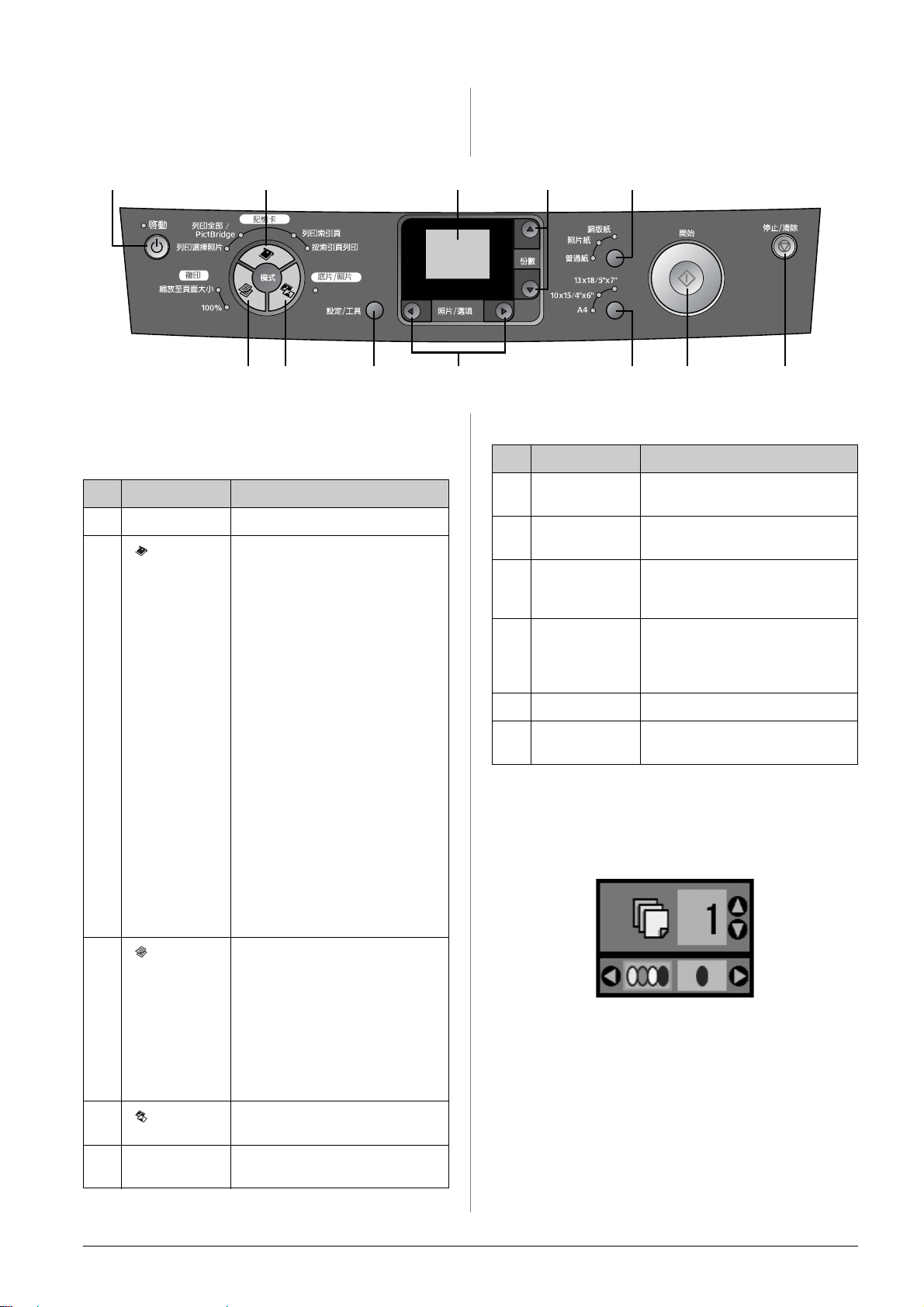
控制面板
12 78
34 5 6
按鍵
按鍵 功能
1 P 啟動 開啟或關閉這台機器的電源。
2 記憶卡模式 按下此鍵,列印記憶卡中的照片。
下列為記憶卡列印選項:
列印選擇照片 :
選擇這個選項,選取要列印的照片。
列印全部 /PictBridge:
若您要列印記憶卡中的全部影像、
或使用 DPOF 資訊列印記憶卡中的
影像,請選擇這個選項。
液晶面板
910
按鍵 功能
6 lr
照片 / 選項
7 ud
份數
8 紙張種類 選擇放置在自動進紙槽上的紙張種
9 紙張大小 選擇放置在自動進紙槽上的紙張大
10 x 開始 按下此鍵,開始掃描、列印或複印。
按下此鍵,選擇您要列印的照片或
選擇設定和工具功能。
按下此鍵,設定複印的份數。
類。
選項有:普通紙、照片紙和銅版紙。
小。
選項有:A4、10 × 15 / 4" × 6" 和
13 × 18 / 5" × 7"。
附註 :
當記憶卡中的影像資料包含 DPOF
資訊時,DPOF 模式才會發生作用。
如果要列印記憶卡中全部的影像,
請使用數位相機關閉 DPOF 模式。
列印索引頁 :
選擇這個選項,將記憶卡中的影像
資料列印成索引頁。
按索引頁列印 :
選擇這個選項,列印索引頁上所標
示的照片。
將記憶卡中的影像資料列印成索引
頁後,會自動選取這個選項。
11 y
停止 / 清除
液晶面板
液晶面板會顯示選取影像的預覽畫面、使用按鍵更改
的設定值。
按下此鍵,停止掃描、列印、複印
或重置設定值。
11
3 複印模式 按下此鍵,進入複印模式。
下列為複印模式的選項:
100%:
選擇這個選項,以原始大小複印影
像。
縮放至頁面大小 :
縮小或放大複印的影像,以符合所
選擇的紙張大小。
4
底片 / 照片模式
5 設定 / 工具 按下此鍵,執行維護工具程式或調
按下此鍵,列印照片、底片或幻燈
片。
整設定值。
介紹
3
Page 4
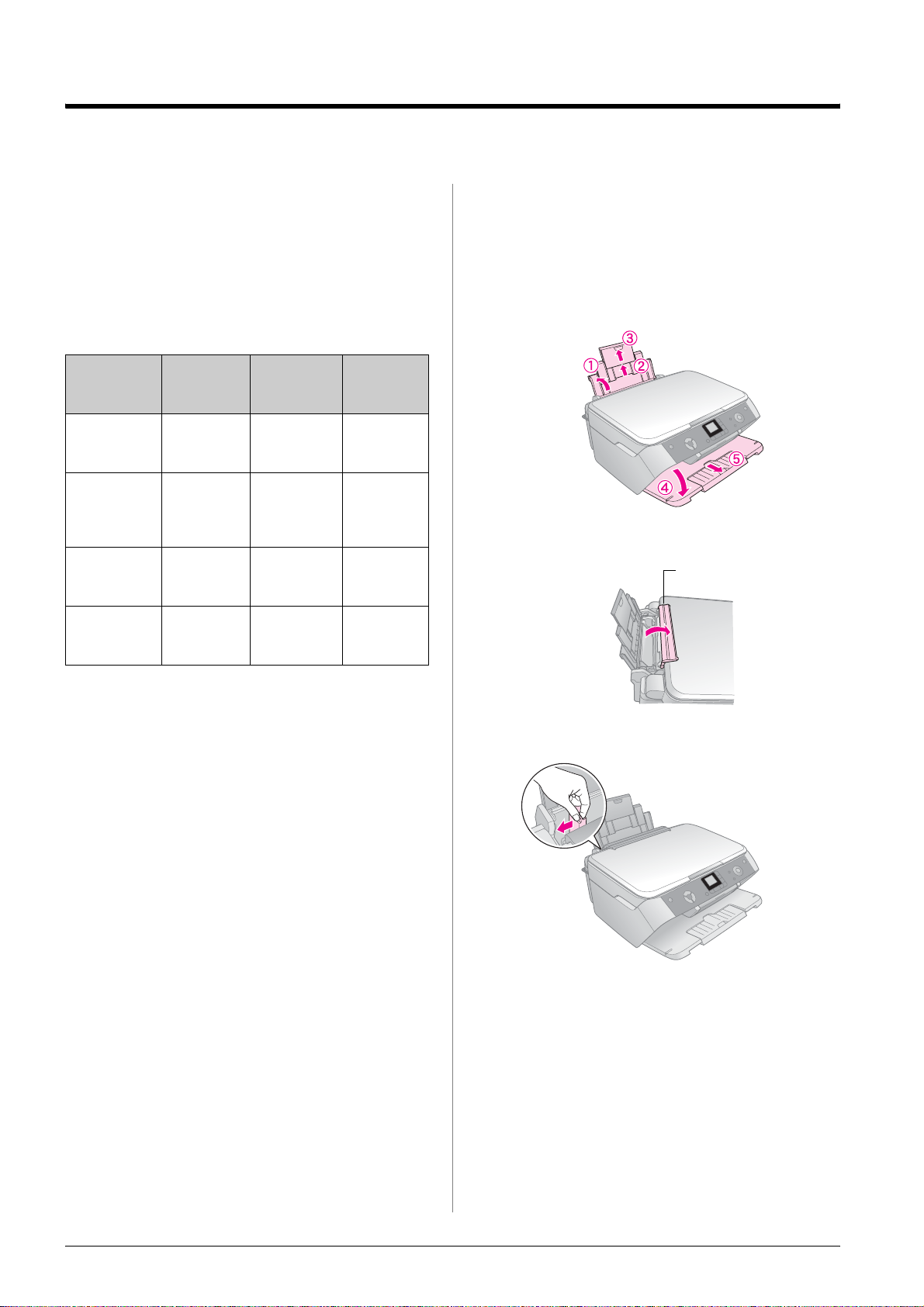
放置紙張
您所選擇的紙張種類會影響列印輸出的結果。
所以請依照您的列印需求選擇正確的紙張種類。
選擇紙張種類
請在列印之前,使用控制面板選擇正確的紙張種類。
紙張種類 紙張大小 紙張種類
設定值
EPSON Bright
White Ink Jet
Paper
EPSON
Premium
Glossy Photo
Paper
EPSON
Semigloss
Photo Paper
EPSON Matte
Paper
Heavyweight
A4 普通紙 80
A4
10 × 15 cm
A4
10 × 15 cm
A4 銅版紙 20
照片紙 20
照片紙 20
自動進紙
槽的容量
(張)
將紙張放置在相片複合機上
請依照下列的步驟,將 A4、10 × 15 cm (4 × 6in.)和
13 × 18 cm (5 × 7 in.) 的紙張放置在相片複合機上。
1. 請如圖所示,打開紙張支撐板,再打開出紙托
盤。
2. 請如圖所示,打開進紙槽護蓋。
進紙槽護蓋
完成列印後,請將尚未用完的紙張放回原始的包裝袋
中。
請將您的輸出儲存在相簿中或密封的塑膠袋中。
並將之儲存在遠離高溫、高溼度或是太陽直曬的地
方。
3.
請如圖所示,向左移動左側紙張邊緣定位器。
4
放置紙張
Page 5
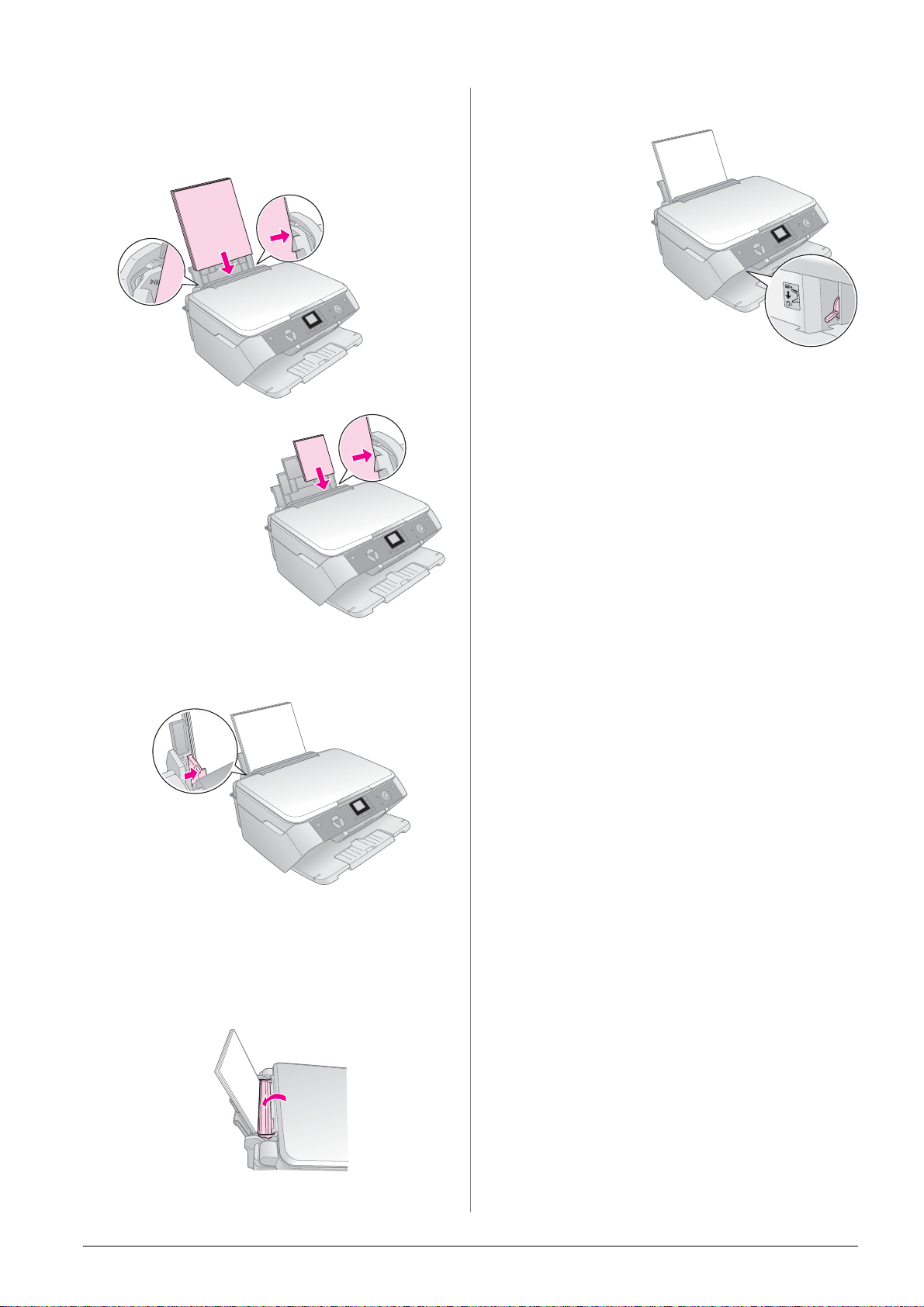
4. 將紙張的列印面朝上,放置在自動進紙槽上。
放置整疊紙張時,請確定整疊紙張的厚度沒有超
過左側紙張邊緣定位器內側的 c 箭頭符號。
紙張的列印面會比
較白,比較亮。
10 × 15 cm (4 × 6 in.) 和
13 × 18 cm (5 × 7 in.)
請確定紙張厚度調整桿是位在 〝m 〞位置。
當您將紙張厚度調整桿切
換至 〝m〞或 〝^〞位
置時,液晶面板會短暫顯
示紙張厚度的圖示。
5. 移動左側紙張邊緣定位器,使其靠著紙張的左
側。
附註 :
如果您是使用 Epson 專用紙,請依照隨產品所附的說明文件操
作。
放置紙張時,請不要超過自動進紙槽可以容納的張數。
在列印之前,請確認紙張種類的設定是正確的。
6. 將進紙槽護蓋放回原位。
放置紙張
5
Page 6
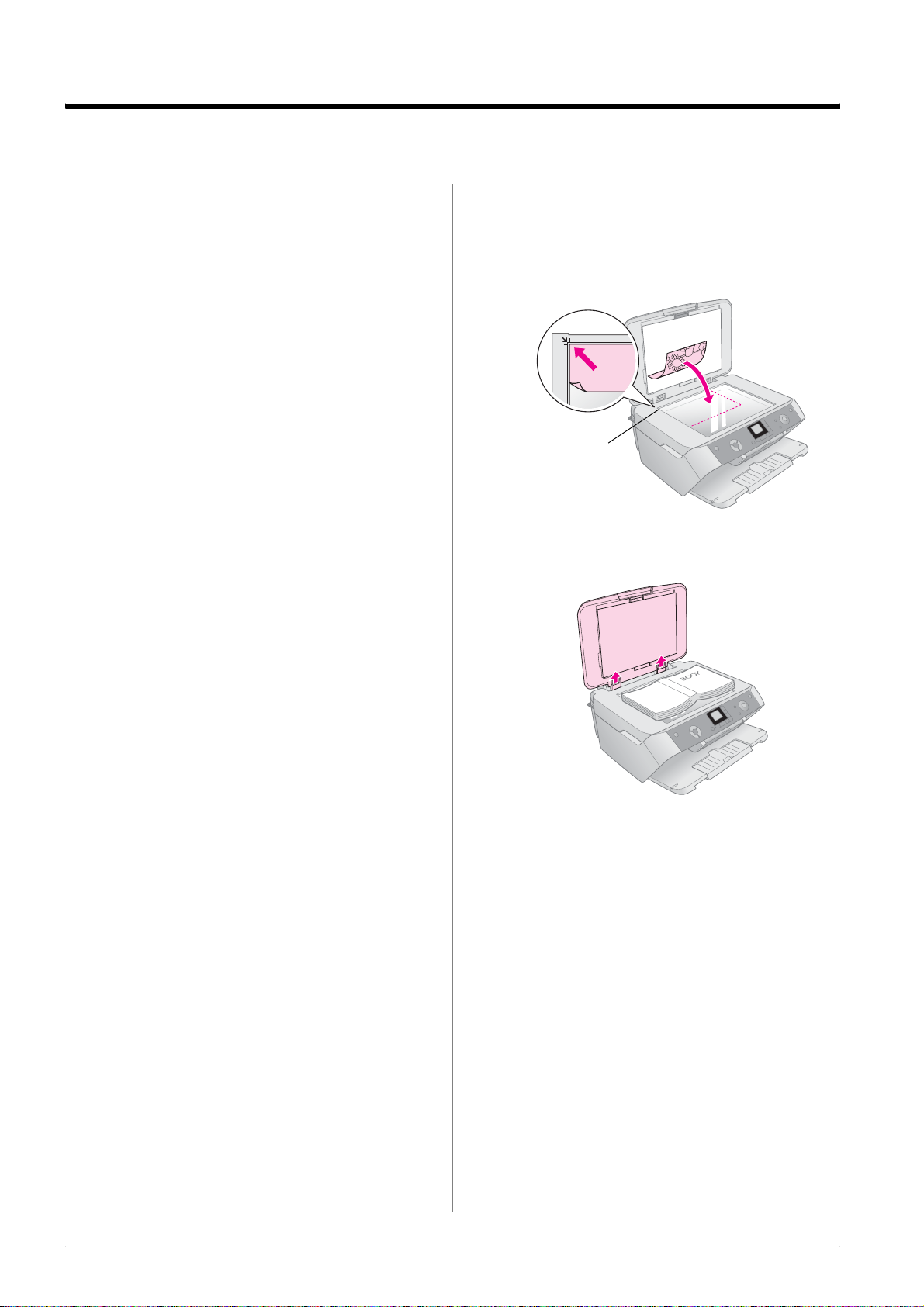
複印
這台機器可以讓您不用透過電腦,便可以複印文件和
影像。
使用 〝色彩還原〞功能,可以還原褪色相片的色彩。
複印時的注意事項
■ 複印影像的大小可能和原始影像的大小不會完全
相同。
■ 依照您所使用的紙張種類,在輸出影像的頂部和
底部,列印品質可能會降低。
■ 當這台機器在複印的過程中,發生缺紙的錯誤
時,請立刻將紙張放置在自動進紙槽上。
如果您隔了很長的時間,才將紙張放置在自動進
紙槽上,則會影響到色彩的準確性。
■ 當這台機器正在複印,而液晶面板上出現 〝H〞(
墨水即將用盡 ) 的圖示時,您可以繼續複印,直
到墨水用盡,或停止複印,馬上更換墨水卡匣。
■ 請保持工作平台的乾淨。
■ 請確定文件或照片是平坦地放置在工作平台上。
將原稿放置在工作平台上
1. 向上掀開文件上蓋,如圖所示,將文件的正面朝
下,放置在工作平台上。
請如下圖所示,確實對齊文件。
請將原稿對齊這裡
如果您要複印一本書或較大的文件,請如圖所
示,向上掀開文件上蓋,並向外拉開上蓋。
在複印的過程中,如果您要用手壓下書本,請不
要太過用力,避免移動書本。
附註 :
如果複印影像的邊緣被裁切了,請將原稿稍微離開左上角的地
方。
2. 請輕輕闔上文件上蓋,避免移動文件。
當您完成複印時,如果您有向外拉開文件上蓋,請將
文件上蓋推回插槽中。
6
複印
Page 7
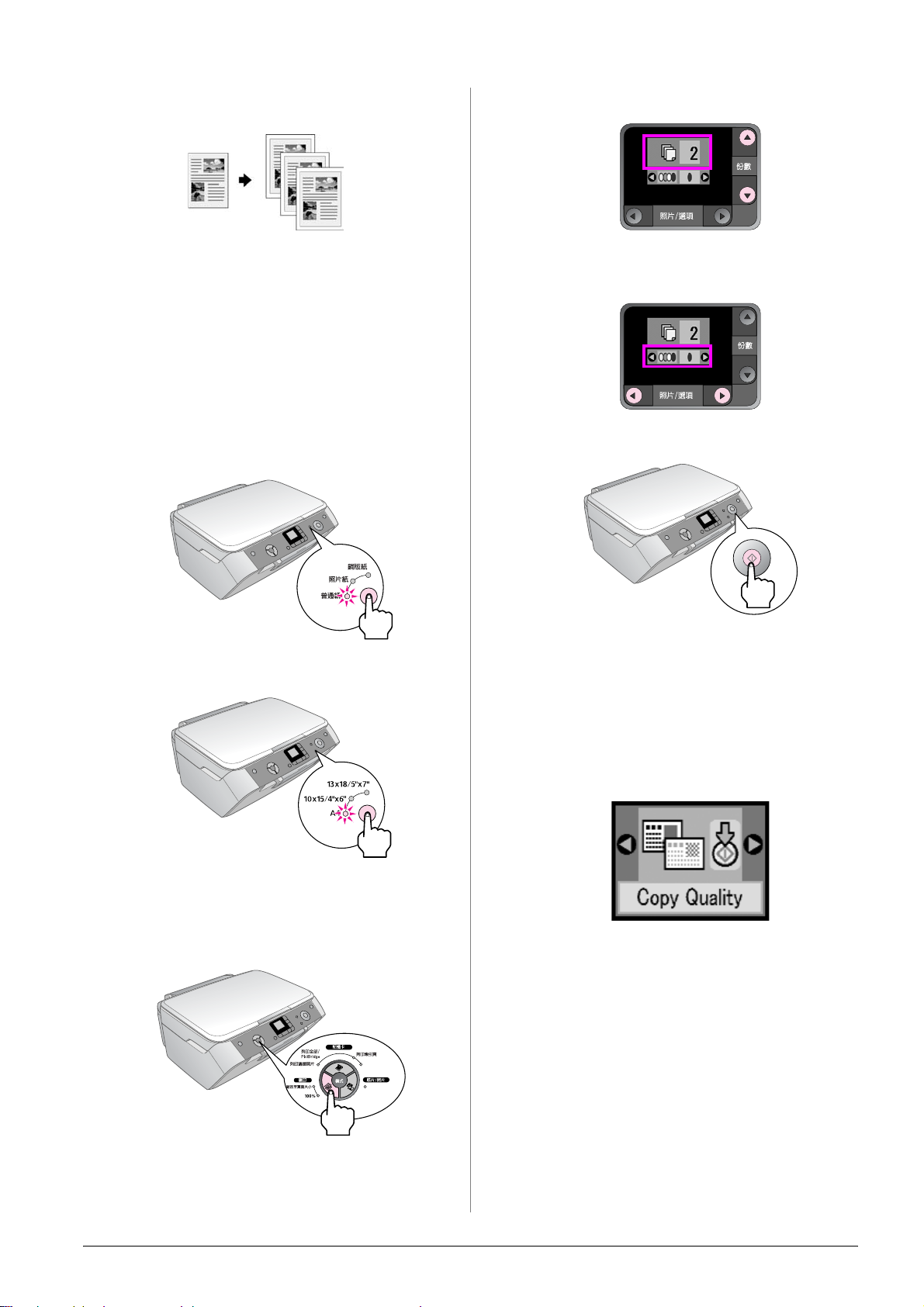
複印文字和圖表
8. 按下 『u』或 『d』鍵,設定複印的份數。
您可以複印黑白文件,如書本和報紙。
您也可以複印彩色文件,如雜誌等。
1. 請確定已開啟這台機器的電源。
2. 請將 A4 紙張放置在自動進紙槽上。
3. 將文件放置在工作平台上。
4. 按下 『複印模式』鍵,直到 〝100% 〞燈號亮
起。
5. 選擇 〝普通紙〞。
6. 選擇 〝A4〞。
9. 按下 『l 』或 『r』鍵,選擇彩色複印或黑白複
印文件。
10. 按下 『x 開始』鍵,開始複印文件。
c 注意 :
當這台機器正在複印或掃描時,請不要打開掃描單元,否則會損壞
這台機器。
如果您想要停止複印,請按下 『y 停止 / 清除』鍵。
7. 如有需要,請選擇 〝縮放至頁面大小〞,自動縮
放複印的影像,符合紙張的大小。
如果要複印和原稿一樣大小的文件,請選擇
〝100%〞。
« fl`⁄ ›¶ƒCƒL
小秘訣 :
如果您想要更改複印的品質,請按下 『設定 / 工具』鍵,按下
『l』或 『r』鍵,選擇 〝Copy Quality 〞的圖示,並依照第 9 頁中
的說明,更改複印的品質。
複印
7
Page 8
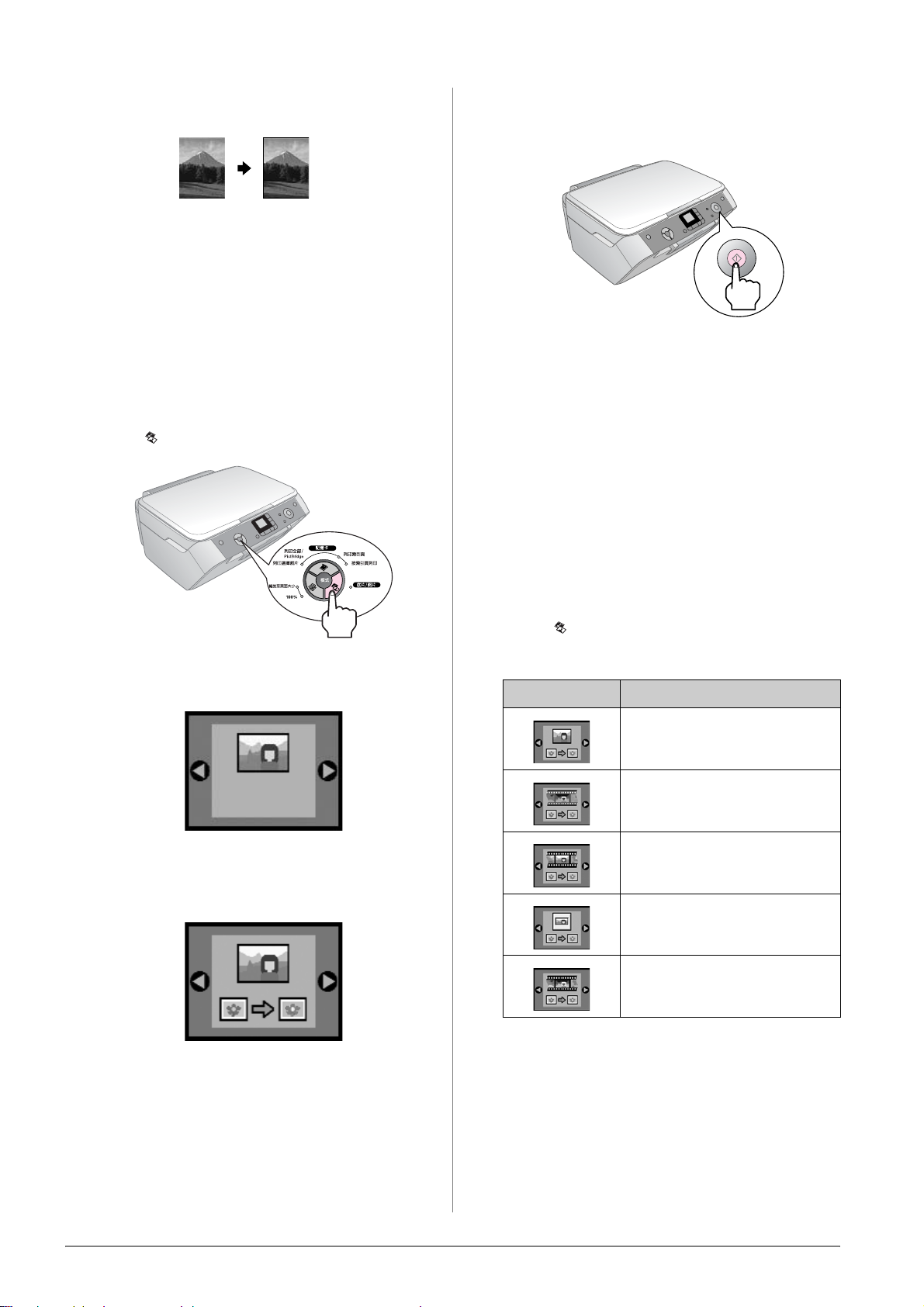
複印照片
如果您要列印可以持久的專業照片,請使用 Epson原
廠專用紙。
1. 請確定已開啟這台機器的電源。
2. 將 10 × 15 cm (4 × 6 in.) 或 13 × 18 cm (5 × 7 in.) 的照
片紙放置在自動進紙槽上。
3. 將照片放置在工作平台上。
如果您想要 1 次掃描多張照片時,請參考9 頁中
的說明。
6. 按下 『x 開始』鍵。
開始掃描影像,液晶面板上會顯示影像的預覽畫
面。
7. 按下 『u』或 『d』鍵,設定複印的份數。
8. 請在控制面板上,選擇紙張的種類和大小。
9. 請按下 『x 開始』鍵。
4. 按下 『 底片 / 照片模式』鍵。
5. 請如下圖所示,按下 『l』或 『r』鍵,選擇複
印照片。
如果您有選擇 〝色彩還原〞的功能,如下圖所
示,這台機器會使用 〝色彩還原〞的功能,複印
照片。
如果您想要停止複印,請按下 『y 停止 / 清除』鍵。
還原褪色影像的色彩
如果照片、負片、底片或幻燈片中的影像已褪色,您
可以使用 〝色彩還原〞功能,還原褪色影像的色彩。
1. 將適合的紙張種類放置在自動進紙槽上。
2. 將原稿放置在工作平台上,並請確實對齊。
3. 按下 『 底片 / 照片模式』鍵。
4. 按下 『l 』或 『r』鍵,選擇文件型式。
設定 說明
使用 〝色彩還原〞功能,複印照
片。
使用 〝色彩還原〞功能,複印彩色
負片。
使用 〝色彩還原〞功能,複印彩色
底片。
使用 〝色彩還原〞功能,複印幻燈
片。
您也可以使用這個功能,還原褪色的幻燈片、底
片或負片中影像的色彩。
8
複印
使用 〝色彩還原〞功能,複印黑白
負片。
如果您不要使用 〝色彩還原〞功能,複印照片,
請選擇沒有出現 〝色彩還原〞圖示的文件型式。
Page 9
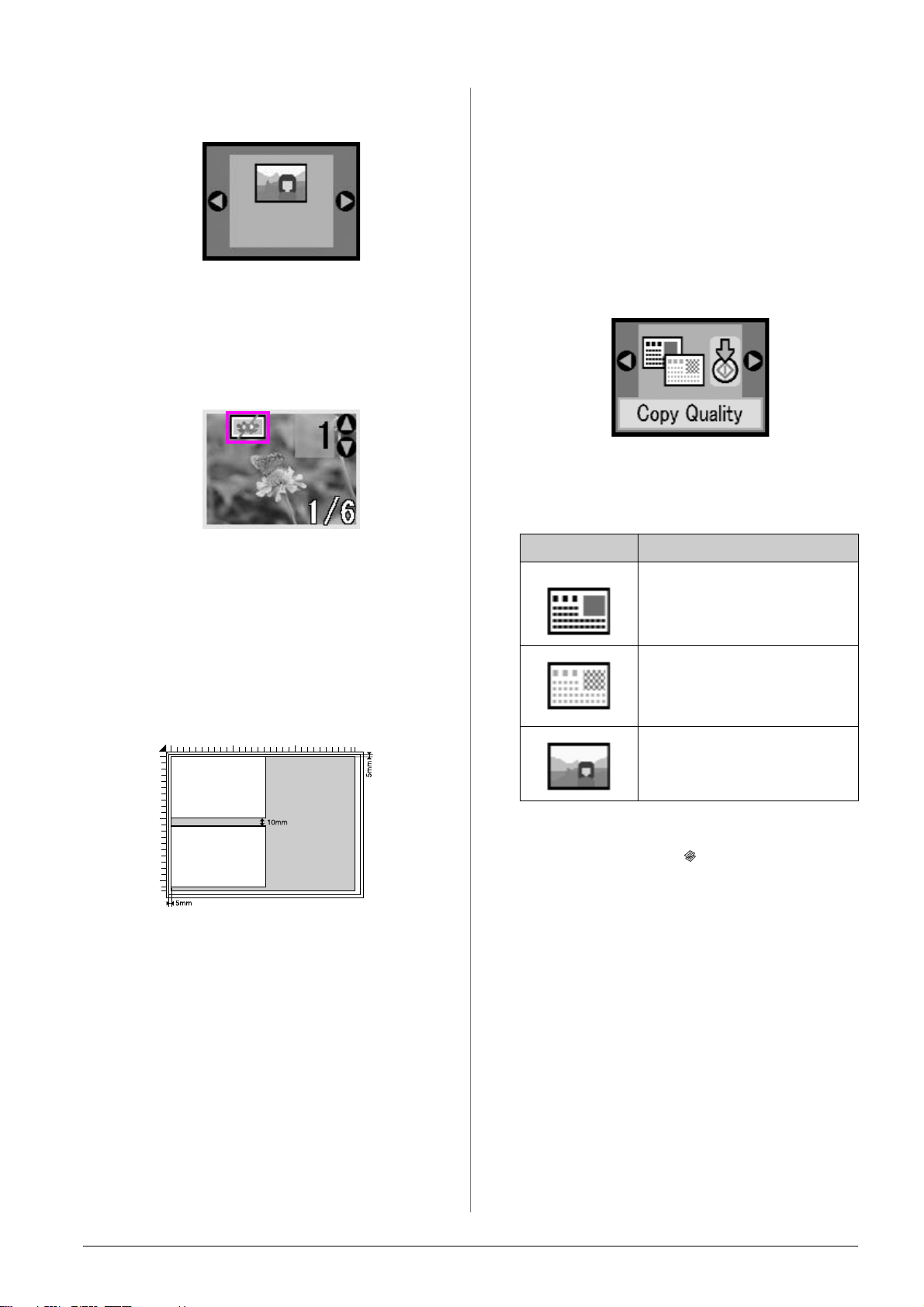
下面所顯示的圖示為:不使用 〝色彩還原〞的功
能,複印照片。
選擇複印的品質
如果您要快速複印影像,而且不需要高品質的輸出結
果,請選擇 〝草稿複印〞。
如果您要得到高品質的輸出結果,請選擇 〝照片複
印〞。
1. 將普通紙放置在自動進紙槽上,並在控制面板上
選擇 〝普通紙〞和 〝A4〞。
按下 『x 開始』鍵,確定您所選擇的文件型式。
這台機器會開始掃描原稿,液晶面板上會顯示照
片的預覽影像。
附註 :
如果您有啟動 〝色彩還原〞的功能,液晶面板上的左上角會
顯示如下所示的圖示。
5. 按 下 『l 』或 『r』鍵,瀏覽影像。
按 下 『u』或 『d』鍵,設定複印的份數。
6. 請在控制面板上,選擇紙張種類和紙張大小。
7. 按下 『x 開始』鍵,開始複印照片。
複印多張照片
請依照下圖所示,放置照片。
2. 按下 『設定 / 工具』鍵,進入設定模式。
按下 『l』或 『r』鍵,選擇 〝Copy Quality〞。
3. 按下 『x 開始』鍵。
4. 按下 『u』或 『d』鍵,選擇 〝一般〞、〝草稿〞
或〝照片〞。
設定 說明
一般:
當您開啟這台機器的電源時,會自
動選取這個設定。
草稿:
如果您要快速複印文件,而且也不
會在意品質,請選擇這個設定。
照片:
如果您要列印高品質的照片,請選
擇這個設定。
■ 這台機器可以複印的相片大小,介於 30 × 40 mm 至
127 × 178 mm。
■ 放置相片時,請注意,每張相片的間隔最少為 10
mm。
■ 這台機器可以1次複印2張10 × 15 cm (4 × 6 in.)大小
的照片。
■ 這台機器可以同時複印不同尺寸大小的照片。
5. 請按下 『x 開始』鍵,確定設定值。
按下 『設定 / 工具』鍵或 『
複印模式』鍵,回到上
一個模式。
複印
9
Page 10
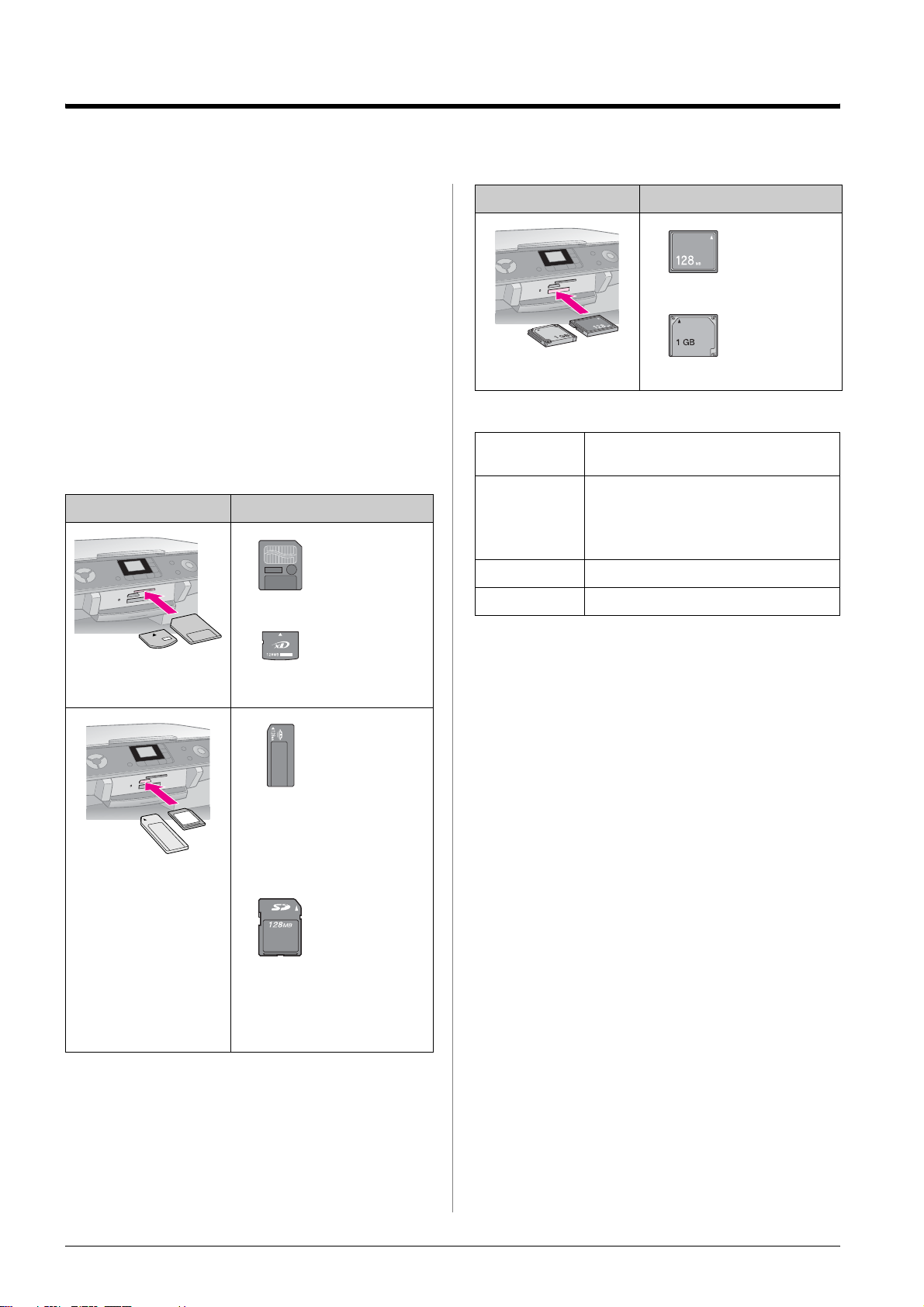
列印記憶卡中的影像
將記憶卡插入這台機器的記憶卡插槽中,您就可以列
印記憶卡中的影像。
如果數位相機有支援 PictBridge 或USB Direct Print,您
可以使用 USB 連接線將數位相機直接連接至這台機器
上。
將記憶卡插入這台機器的記憶卡插槽中,您可以使用
液晶面板或是列印索引頁來選擇照片。
附註 :
如果數位相機有支援 DPOF (Digital Print Order Format),您可以使用相
機選擇要列印的照片。
相容的記憶卡和插入的位置
這台機器可以支援下列記憶卡的種類。
記憶卡插槽 記憶卡種類
Smart Media
記憶卡插槽 記憶卡種類
Compact Flash
Microdrive
這台機器可以支援符合下列規格的影像檔案。
數位相機 符合 DCF (Design rule for Camera File system)
1.0 或 2.0 版本的標準規格。
檔案格式 符合 DCF 1.0 或 2.0 版本數位相機所拍攝的
JPEG 或 DOS FAT (FAT 12 或 16、 one
partition) 影像檔案。
支援 Exif 2.21 版本。
影像大小 80 × 80 pixels 至 9200 × 9200 pixels。
檔案數量 最多 999。
xD-Picture Card
xD-Picture Card Type M
Memory Stick
Memory Stick PRO
MagicGate Memory Stick
MagicGate Memory Stick Duo*
Memory Stick Duo*
Memory Stick PRO Duo*
SD Card
MultiMedia Card
miniSD™ Card*
* 需要搭配轉接卡
10
列印記憶卡中的影像
Page 11

插入記憶卡
如果要直接列印記憶卡中的照片,最好的方式是這台
機器不要連接至電腦或是請關閉電腦的電源。
否則,列印的速度會變慢。
1. 請確定已開啟這台機器的電源。
2. 請如圖所示,打開出紙托盤,再打開記憶卡插槽
的護蓋。
列印照片
插入記憶卡之後,您可以執行下列工作:
■ 瀏覽和選擇您要列印的照片
■ 列印記憶卡中的全部照片或使用DPOF資訊列印照
片
3. 請確定記憶卡插槽旁的燈號是熄滅的,而且插槽
中沒有記憶卡,再將記憶卡插入適合的記憶卡插
槽中。
記憶卡指示燈號會先閃爍不停,再維持恆亮的狀
態。
記憶卡燈號
4. 闔上記憶卡插槽的護蓋。
c 注意 :
❏ 請不要用力將記憶卡插入記憶卡插槽中。
記憶卡不會全部插入插槽中。
用力將記憶卡插入記憶卡插槽中,可能會損壞相片複合機或是
記憶卡。
❏ 將記憶卡插入插槽後,請闔上記憶卡插槽的護蓋。
取出記憶卡
1. 請確定已完成所有的列印工作,而且記憶卡指示
燈號沒有不停閃爍。
■ 將記憶卡中的照片列印成索引頁
■ 列印索引頁上所標示的照片
設定 說明
列印選擇照片 只列印選擇的照片。
列印全部
/PictBridge*
列印索引頁 將記憶卡中的照片列印成索引頁。
按索引頁列印 列印索引頁上所標示的照片。
* 如果記憶卡中包含 DPOF 資訊,即使您有選擇
〝列印全部 /PictBridge〞,您也無法列印記憶卡中全部的照片。
要列印記憶卡中全部的照片,請使用數位相機取消 DPOF 資訊。
列印記憶卡中全部的照片,或使用
DPOF 資訊列印照片。
2. 打開出紙托盤,再打開記憶卡插槽的護蓋。
3. 向外取出記憶卡即可。
4. 請闔上記憶卡插槽的護蓋。
c 注意 :
❏ 當記憶卡燈號停止閃爍時,才取出記憶卡或關閉這台機器的電
源,否則記憶卡中的資料會被毀損。
❏ 若您是使用 Windows 2000 或Windows XP 作業系統的電腦時,當記
憶卡還在插槽中,請不要關閉這台機器的電源或拔掉 USB 連接
線;否則記憶卡中的資料會被毀損。
詳細的說明,請參考 〝進階使用說明〞。
列印記憶卡中的影像
11
Page 12

列印選擇的照片
列印所有的照片或 DPOF 照片
1. 插入記憶卡。
2. 請將您要使用的紙張放置在自動進紙槽中。
請放置足夠的紙張。
3. 按下 『 記憶卡模式』鍵,直到 〝列印選擇照
片〞燈號亮起。
附註 :
如果數位相機有支援 DPOF 功能,您可以使用這個功能,選擇
您要列印的照片和份數。
依照記憶卡中的影像檔案,液晶面板可能會顯示
如下所示的畫面:
4. 按下 『l 』或 『r』鍵,選擇照片。
按下 『d』或 『u』鍵,選擇列印的份數。
5. 在控制面板上,選擇紙張種類和紙張大小。
請依照下列的步驟,列印記憶卡中全部的照片,或是
列印使用數位相機 DPOF 功能所選擇的照片。
1. 插入記憶卡。
2. 將紙張放置在自動進紙槽上。
請放置足夠的紙張。
3. 按下 『 記憶卡模式』鍵,
直到 〝列印全部 /PictBridge〞燈號亮起。
如果記憶卡中含有 DPOF 資訊,則液晶面板上會
出現如下所示的圖示。
6. 按下 『x 開始』鍵,開始列印。
附註 :
如果您想要取消列印,請按下 『y 停止 / 清除』鍵。
7. 完成列印,請取出記憶卡。
附註 :
如果記憶卡中沒有包含 DPOF 資訊的照片,則您可以選擇列印
的份數。
4. 在控制面板上,選擇紙張種類和紙張大小。
5. 按下 『x 開始』鍵,開始列印。
附註 :
如果您想要取消列印,請按下 『y 停止 / 清除』鍵。
6. 完成列印,請取出記憶卡。
12
列印記憶卡中的影像
Page 13
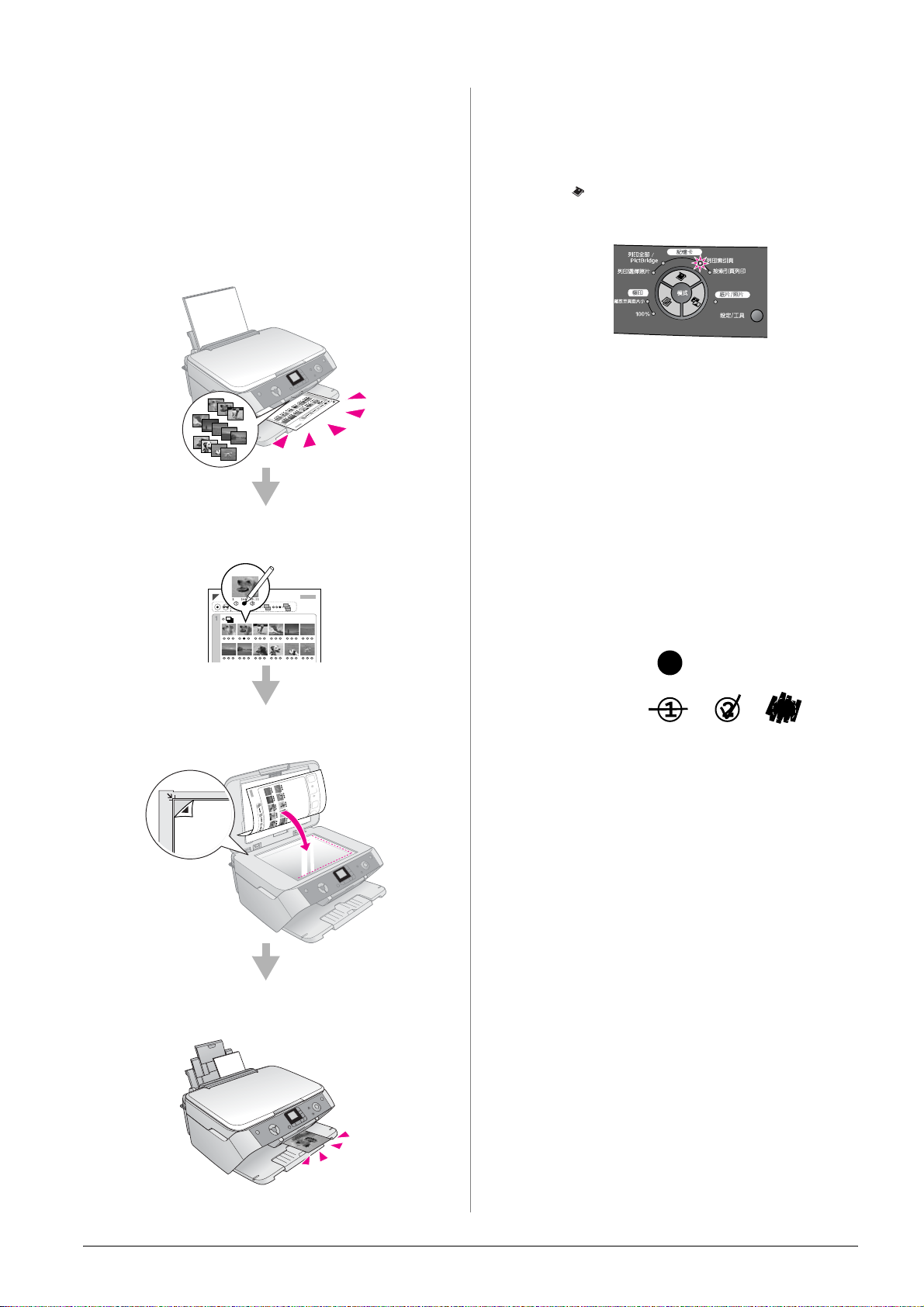
按索引頁列印
基本步驟
請列印索引頁,查看記憶卡中所有的照片,在索引頁
上標上要列印的照片,再將索引頁放置在工作平台
上,掃描索引頁,相片複合機會自動列印您選擇的照
片。
列印索引頁
列印索引頁
1. 請將 A4 的紙張放置在自動進紙槽中。
( 如果記憶卡中的影像超過 36張,請在自動進紙
槽上放置 1 張以上的紙張。)
2. 按下 『 記憶卡模式』鍵,直到 〝列印索引頁〞
燈號亮起。
3. 按下 『x 開始』鍵,列印索引頁。
附註 :
如果您想要取消列印,請按下 『y 停止 / 清除』鍵。
選擇要列印的照片
列印索引頁之後,請用黑色的筆,標示出您想要列印
的照片。
選擇要列印的照片
掃描索引頁
■ 在照片下方的橢圓形圓圈有標示複印的份數 (1、2
或 3),因此,請在您想要複印照片的下方,將複
印份數的橢圓形圓圈塗滿。
■ 如果您想要複印索引頁上的所有照片,請塗滿
〝ALL〞的橢圓形圓圈。
良好 :
不好 :
請確認在每張照片下,您只塗滿 1 個橢圓形圓圈,
因為一旦掃描索引頁後,您就無法更改您的選
項。
列印照片
列印記憶卡中的影像
13
Page 14

掃描索引頁,列印選擇的照片
1. 將索引頁正面朝下,放置在工作平台上,請如圖
所示,對齊工作平台的左上角。
頂邊
選擇 Auto Correct
使用 〝Auto Correct〞功能,可以使用數位相機的
P.I.M. 或 Exif資訊或是使用 PhotoEnhance 設定,自動
調整影像。
設定 說明
底邊
2. 闔上文件上蓋。
3. 請將您要使用的紙張放置在自動進紙槽上。
請放置足夠的紙張。
4. 請確定 〝按索引頁列印〞燈號是亮起的。
5. 在控制面板上,選擇紙張種類和紙張大小。
6. 按下 『x 開始』鍵,開始列印。
OFF 不使用自動校正的功能,列印照片。
P. I. M. * 使用 PRI NT I mage M at chin g 的 功能,列 印照
片。
如果影像中沒有包含 P.I.M. 資訊,請使用
PhotoEnhance 功能,列印照片。
PhotoEnhance 自動加強影像列印。
使用這個功能,需要較久的列印時間,但
是可以得到較好的列印品質。
Exif* 使用 Exif Print 的功能,列印照片。
您可以得到高品質的輸出。
* 如果影像中包含 P.I.M. 或 Exif 資訊,會自動選取這些設定。
1. 按下 『設定 / 工具』鍵。
2. 如下圖所示,按下 『l』或 『r』鍵,選擇
〝Auto Correct〞圖示。
附註 :
如果您想要取消列印,請按下 『y 停止 / 清除』鍵。
7. 完成列印,請取出記憶卡。
3. 按下 『x 開始』鍵。
14
列印記憶卡中的影像
Page 15

4. 按下 『u』或 『d』鍵,選擇設定。
5. 按下 『x 開始』鍵,確認設定。
6. 按下 『設定 / 工具』鍵,回到上一層模式。
4. 如圖所示,請將數位相機的 USB 連接線插入這台
機器的外部裝置 USB 連接埠中。
外部裝置 USB 連接埠
5. 請確定數位相機的電源是開啟的。
〝列印全部 /Pict Bridge〞燈號會亮起,液晶面板
會顯示下圖中的其中一個圖示。
連接數位相機
這台機器搭配有支援 PictBridge 和 USB Direct Print功能
的數位相機,就可以直接列印數位相機中的影像。
請確定影像有符合下列的規格:
PictBridge USB DIRECT PRINT
6. 請使用數位相機設定列印設定值,並列印照片。
有關數位相機的詳細說明,請參考數位相機的使
用手冊。
附註 :
❏ 如果數位相機並不支援 PictBridge 或 USB Direct Print,液晶面
板會顯示如下所示的圖示。
Epson 無法保證,這台機器可以支援所有的數位相機。
❏ 某些數位相機的設定,不會影響輸出的品質。
❏ 依據這台機器和數位相機的設定,可能無法支援某些紙張
種類、紙張大小和版面。
檔案格式 JPEG 檔
影像大小 80 × 80 pixels 至 9200 × 9200 pixels
1. 請確定這台機器沒有正在列印電腦中的資料。
2. 請將紙張放置在自動進紙槽上。
3. 在控制面板上,選擇紙張種類和紙張大小。
列印記憶卡中的影像
15
Page 16

列印幻燈片和底片的影像
使用隨機所附的底片固定夾,即可掃描 35-mm 幻燈片
和長條狀底片。
您可以直接列印掃描的影像。
c 注意 :
處理底片時,請戴上手套或握著底片的邊緣。
觸碰底片的表面,會留下手指印。
移除反射稿墊和底片固定夾
1. 打開文件上蓋,移除反射稿墊。
將 35-mm 幻燈片放置在固定夾 上
1. 請如圖所示,將底片固定夾放置在工作平台上。
請確實將底片固定夾上 35-mm 幻燈片的圖示,對
齊工作平台上的 35-mm 幻燈片的圖示。
2. 請如下圖所示,將幻燈片放置在底片固定夾上。
請確認在幻燈片和工作平台之間,沒有間隙。
2. 如果您有將底片固定夾儲存在文件上蓋中,請如
下圖所示,移除底片固定夾。
3. 請依照下列章節的說明,將底片放置在底片固定
夾中。
底邊
頂邊
附註 :
❏ 請不要用力壓下工作平台。
❏ 請確認在底片固定夾和工作平台之間,沒有間隙,否則影
像會不清楚。
16
3. 闔上文件上蓋。
請繼續執行第 17 頁中的步驟,掃描和列印照片。
列印幻燈片和底片的影像
Page 17

將 35-mm 長條狀底片放置在固
列印照片
定夾中
1. 請如圖所示,打開長條狀底片固定夾的護蓋。
2. 請如圖所示,將長條狀底片放置在固定夾上。
底邊
頂邊
3. 闔上長條狀底片固定夾的護蓋。
依照上面的說明,將幻燈片、負片或長條狀底片放置
在掃描器上,即可掃描影像,列印照片。
1. 請將您要使用的紙張放置在自動進紙槽上。
2. 按下 『
3. 按下 『l 』或 『r』鍵,選擇您要複印的文件型
式。
設定 說明
底片 / 照片模式』鍵。
複印彩色負片。
( 在一般的情況下,是選擇這個設定。)
複印彩色正片。
複印幻燈片。
複印黑白負片。
4. 請如圖所示,將底片固定夾放置在工作平台上。
請確實將底片固定夾上長條狀底片的圖示,對齊
工作平台上的長條狀底片的圖示。
c 注意 :
請不要用力壓下工作平台。
5. 闔上文件上蓋。
按下 『x 開始』鍵,選擇文件型式。
這台機器會開始掃描影像,液晶面板會顯示影像
的預覽畫面。
4. 按下 『l 』或 『r』鍵,瀏覽照片。
按下 『u』或 『d』鍵,設定複印的份數。
5. 在控制面板上,選擇紙張的種類和紙張大小。
6. 按下 『x 開始』鍵。
開始複印照片。
請依照下面的說明,掃描和列印照片。
列印幻燈片和底片的影像
17
Page 18

18
列印幻燈片和底片的影像
Page 19
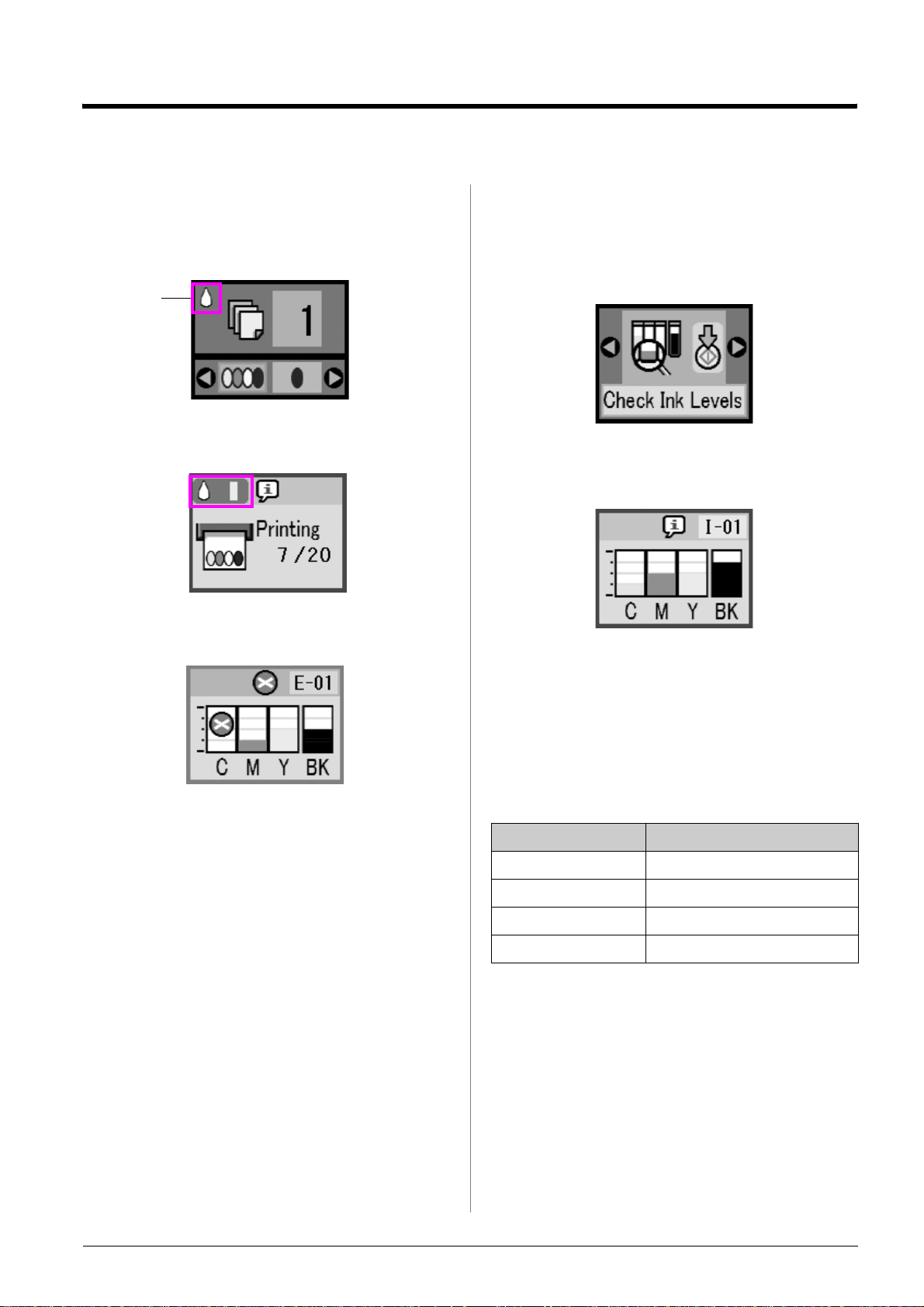
日常維護和搬運這台機器
更換墨水卡匣
當墨水卡匣即將用盡時,液晶面板的左上角會顯示如
下圖所示的圖示。
墨水即將用盡
當這台機器正在複印或列印時,在墨水即將用盡圖示
旁會顯示是那一個顏色的墨水卡匣即將用盡。
當墨水卡匣已經用盡時,液晶面板上會顯示如下圖所
示的圖示。
檢查墨水卡匣的存量
1. 按下 『設定 / 工具』鍵。
2. 按下 『l』或 『r』鍵,選擇 〝Check Ink
Levels〞。
3. 按下 『x 開始』鍵。
液晶面板上會以圖示顯示墨水卡匣的墨水存量:
4. 當您確認好墨水卡匣的墨水存量,請按下 『x 開
始』鍵。
當墨水卡匣超過 6 個月的保存期限時,列印品質會降
低。
如有需要,請清潔印字頭。
如果列印輸出的品質依然不好,請更換墨水卡匣。
當您的墨水卡匣即將用盡時,請準備新的墨水卡匣。
當墨水卡匣已經用盡時,這台機器就無法繼續列印。
Epson 原廠墨水卡匣
顏色 產品編號
黑色 T0561
藍色 T0562
紅色 T0563
黃色 T0564
c 注意 :
若使用非原廠耗材導致相片複合機損壞,EPSON 將不提供免費保固
服務!
日常維護和搬運這台機器
19
Page 20
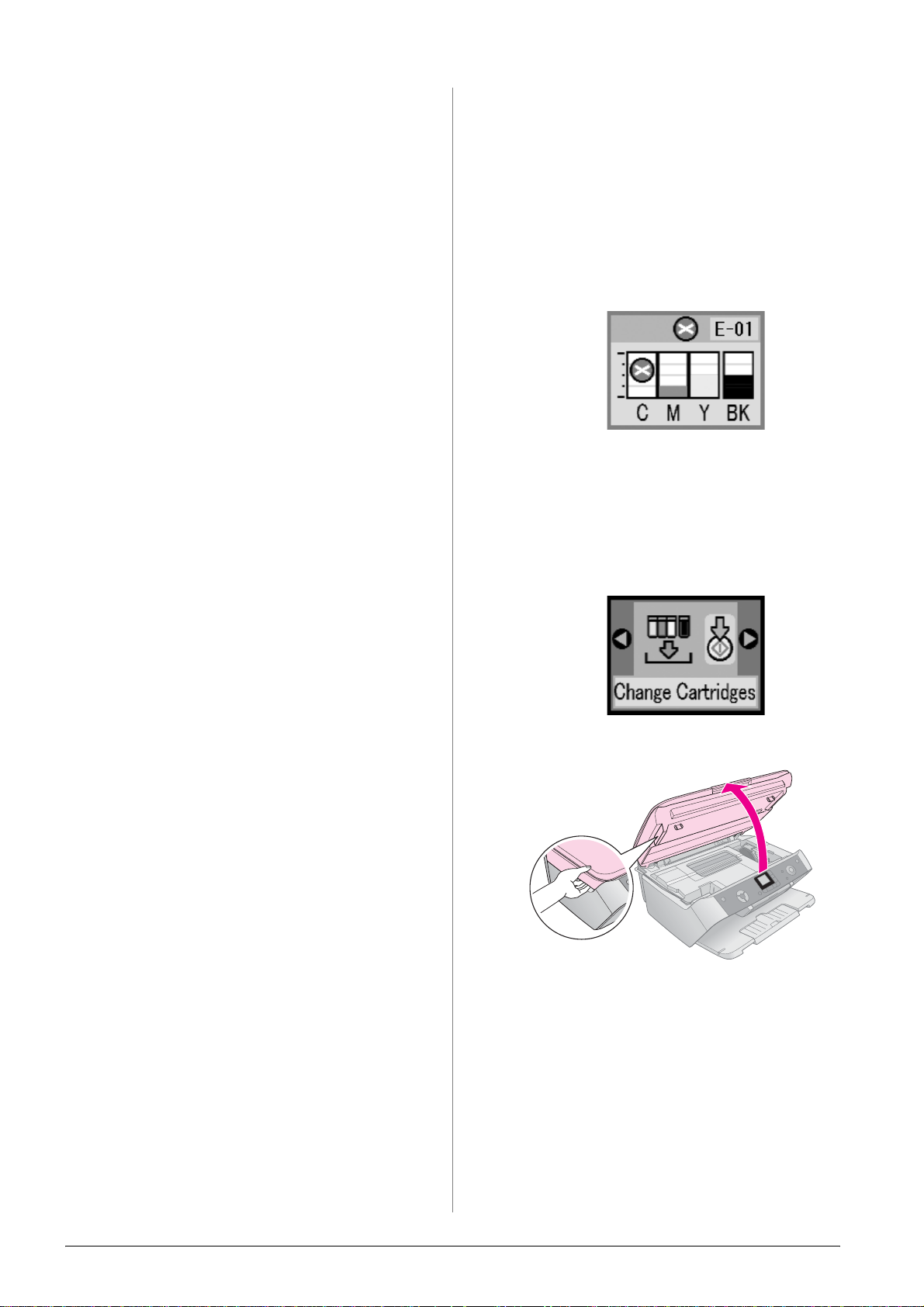
處理墨水卡匣時的注意事項
w 警告 :
如果墨水沾到您的手,請立刻用肥皂沖洗。
如果墨水沾到眼睛,請立刻用清水沖洗,若沖洗後仍覺得不舒服,
請立即就醫。
c 注意 :
❏ 為了避免損壞機器,請不要用手移動印字頭。
❏ 當這台機器有 1 個墨水卡匣已經用盡時,則無法繼續複印或列
印。
❏ 請先準備新的墨水卡匣,再取出空的墨水卡匣。
否則印字頭的噴嘴有可能會乾掉。
❏ 這台機器是使用附有 IC 晶片的墨水卡匣。此 IC 晶片可精確地記
錄每個墨水卡匣的墨水存量,因此即使墨水卡匣被取出後再重
新安裝,卡匣內的全部墨水都可以繼續被使用。不過,每次取
出後再重新裝入時,都會因為機器的例行性檢查動作而消耗一
些墨水。
移除和安裝墨水卡匣
在開始執行步驟之前,請先確定您已準備新的墨水卡
匣。
因為一旦開始更換墨水卡匣,就必須完成所有的步
驟。
1. 請先確認墨水卡匣的存量,再執行更換的步驟:
■ 當墨水卡匣已用盡 :
請查看液晶面板上的圖示,了解是那 1 個墨
水卡匣已經用盡,再按下 『x 開始』鍵。
■ 當墨水卡匣即將用盡 :
請確認墨水卡匣的墨水存量。
按下 『設定 / 工具』鍵,再按下 『l』或
『r』鍵,選擇 〝Change Cartridges〞圖示,按
下『x 開始』鍵。
確認墨水卡匣的存量後,請再按下 『x 開
始』鍵。
2. 請如圖所示,打開掃描單元。
3. 打開墨水卡匣護蓋。
20
日常維護和搬運這台機器
Page 21

c 注意 :
當印字頭正在移動時,請不要試圖打開墨水卡匣的護蓋。
請等候印字頭移動至更換墨水卡匣的地方,才打開墨水卡匣的
護蓋。
4. 請如圖所示,取出已用盡的墨水卡匣。
請勿拆解墨水卡匣或使用填充式墨水。
如果您需要更換其它的墨水卡匣,請重覆步驟 4
至步驟 6 的操作,更換好墨水卡匣後,再執行下
列的步驟。
7. 請如圖所示,闔上墨水卡匣的護蓋。
c 注意 :
如果您發現很難闔上墨水卡匣的護蓋時, 請確定所有的墨水卡
匣是安裝正確的。
請不要試圖用力闔上墨水卡匣的護蓋。
8. 闔上掃描單元,再按下 『x 開始』鍵。
5. 從包裝袋中取出新的墨水卡匣。
6. 請如圖所示,將新的墨水卡匣放入墨水卡匣槽
中,並向下輕壓墨水卡匣,直到墨水卡匣卡入卡
匣槽中。
這台機器會開始進行導墨,而且 〝啟動〞燈號會
不停閃爍。
導墨過程大約需要 1 分鐘的時間。完成導墨程序
後,〝啟動〞燈號會停止閃爍。
9. 當這台機器完成導墨時,請按下 『設定 / 工具』
鍵,回到上一個模式。
c 注意 :
在導墨過程中,請不要關閉這台機器的電源,否則會浪費墨
水。
日常維護和搬運這台機器
21
Page 22

檢查和清潔印字頭
若您發現列印的影像上出現水平條紋、或是影像有不
完整的情況時,請清潔印字頭,解決這些問題。
因為清潔印字頭的功能,在確保印字頭可順利地噴出
墨水順利列印。
印字頭清潔
請依照下列的步驟,清潔印字頭。
清潔印字頭會使用到墨水,因此,請先執行噴嘴檢
查,確認印字頭是否需要清潔,如此一來,可以節省
墨水。
小秘訣 :
要保持好的列印品質,1 個月至少要開啟 1 次這台機器的電源。
噴嘴檢查
列印噴嘴檢查表單,檢視印字頭是否有阻塞,或是執
行印字頭清潔後,確認印字頭是清潔的。
1. 按下 『設定 / 工具』鍵。
2. 將 A4 的紙張放置在自動進紙槽上。
3. 按下 『l 』或 『r』鍵,選擇 〝Check Ink
Nozzles〞圖示,再按下 『x 開始』鍵。
列印噴嘴檢查表單。
4. 請查看列印輸出的噴嘴檢查表單。
附註 :
當液晶面板顯示墨水卡匣即將用盡或已經用盡的訊息時,則無法清
潔印字頭,在這種情況下,請先更換墨水卡匣。
1. 請確定這台機器的電源是開啟的。
2. 按下 『設定 / 工具』鍵。
3. 按下 『l 』或 『r』鍵,選擇 〝Clean Print Head〞
圖示,按下 『x 開始』鍵。
這台機器會開始清潔印字頭。
清潔過程大約需要 30 秒的時間,在清潔過程中,
液晶面板會顯示如下圖所示的圖示。
■ 如果您滿意輸出的噴嘴檢查表單,請按下
『設定 / 工具』鍵,回到上一層模式。
■ 如果列印輸出的噴嘴檢查表單如下圖所示,
有出現間隙,請依照下列章節的說明,清潔
印字頭。
c 注意 :
當這台機器正在清潔印字頭時,請不要關閉這台機器的電源。
否則會損壞這台機器。
4. 完成印字頭清潔後,請列印噴嘴檢查表單,確認
印字頭是清潔的。
這樣的過程反覆 3 或 4次後,列印的品質依然沒有明
顯改善時,您可以依照 27 頁 〝問題和解決的方法〞
中的說明,解決列印品質的問題。
您也可以關閉這台機器的電源,暫時不要使用,至隔
天再開啟這台機器的電源,執行印字頭清潔。
22
日常維護和搬運這台機器
Page 23
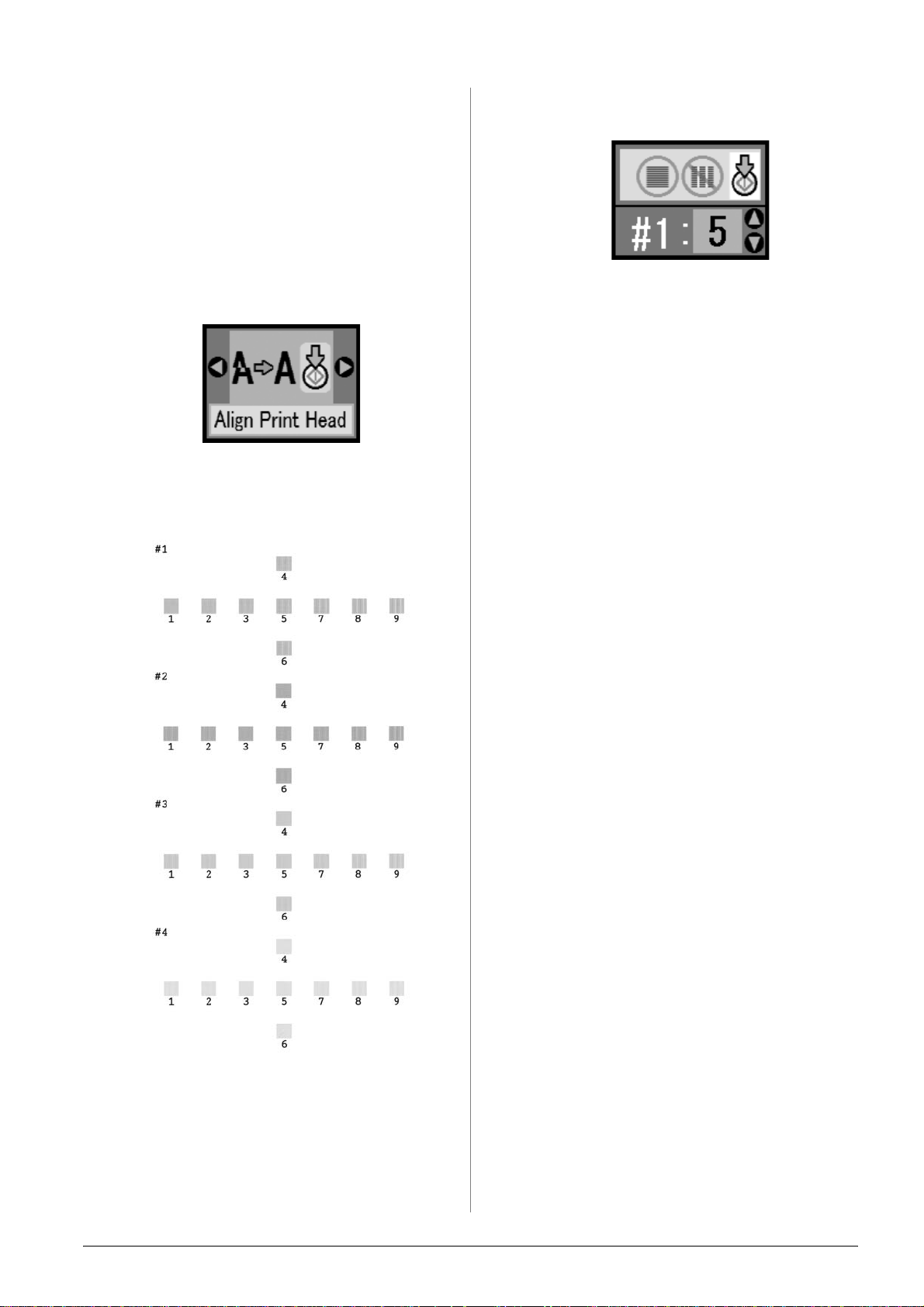
印字頭直線性校正
若您發現有垂直線不直時,您可以執行 〝印字頭直線
性校正〞,解決這個問題。
1. 請確定這台機器的電源是開啟的。
2. 將 A4 的紙張放置在自動進紙槽上。
3. 按下 『設定 / 工具』鍵。
7. 按下 『u』或 『d』鍵,在液晶面板上,選擇分
布最平均的色塊號碼。
4. 按下 『l 』或 『r』鍵,選擇 〝Align Print Head〞
圖示,按下 『x 開始』鍵。
5. 這台機器會輸出如下圖所示的直線性校正表單。
附註 :
在列印直線性校正表單時,請不要按下 『y 停止 / 清除』鍵。
8. 按下 『x 開始』鍵。
9. 請重覆步驟 6 至 8 的操作,登錄 #2圖塊、#3 圖塊
和 #4 圖塊的選擇。
10. 按下 『設定 / 工具』鍵,回到上一層模式。
6. 請查看 〝直線性校正表單〞上的 #1 圖塊, 找尋分
布最平均的色塊。
日常維護和搬運這台機器
23
Page 24

搬運這台機器
若您需要搬運這台機器,請依照下列的步驟,用原來
的箱子 ( 或相同大小的箱子) 和保護裝置重新包裝這
台機器。
1. 移除自動進紙槽上的紙張,並確定已關閉這台機
器的電源。
2. 打開掃描單元,並確定印字頭是位在最右側的位
置。
請如圖所示,用膠帶固定印字頭,再闔上掃描單
元。
3. 請拔掉電源插座上的電源線,再拔掉連接電腦的
USB 連接線。
4. 請如圖所示,闔上紙張支撐板、進紙槽護蓋和出
紙托盤。
5. 請在這台機器的兩側安裝保護裝置,再將這台機
器和配件放入包裝箱中。
在搬運途中,請保持這台機器的平衡。
在搬運之後,請移除印字頭的保護膠帶。
如果您發現到列印品質降低,請清潔印字頭或直線性
校正印字頭。
24
日常維護和搬運這台機器
Page 25

日常維護和搬運這台機器
25
Page 26
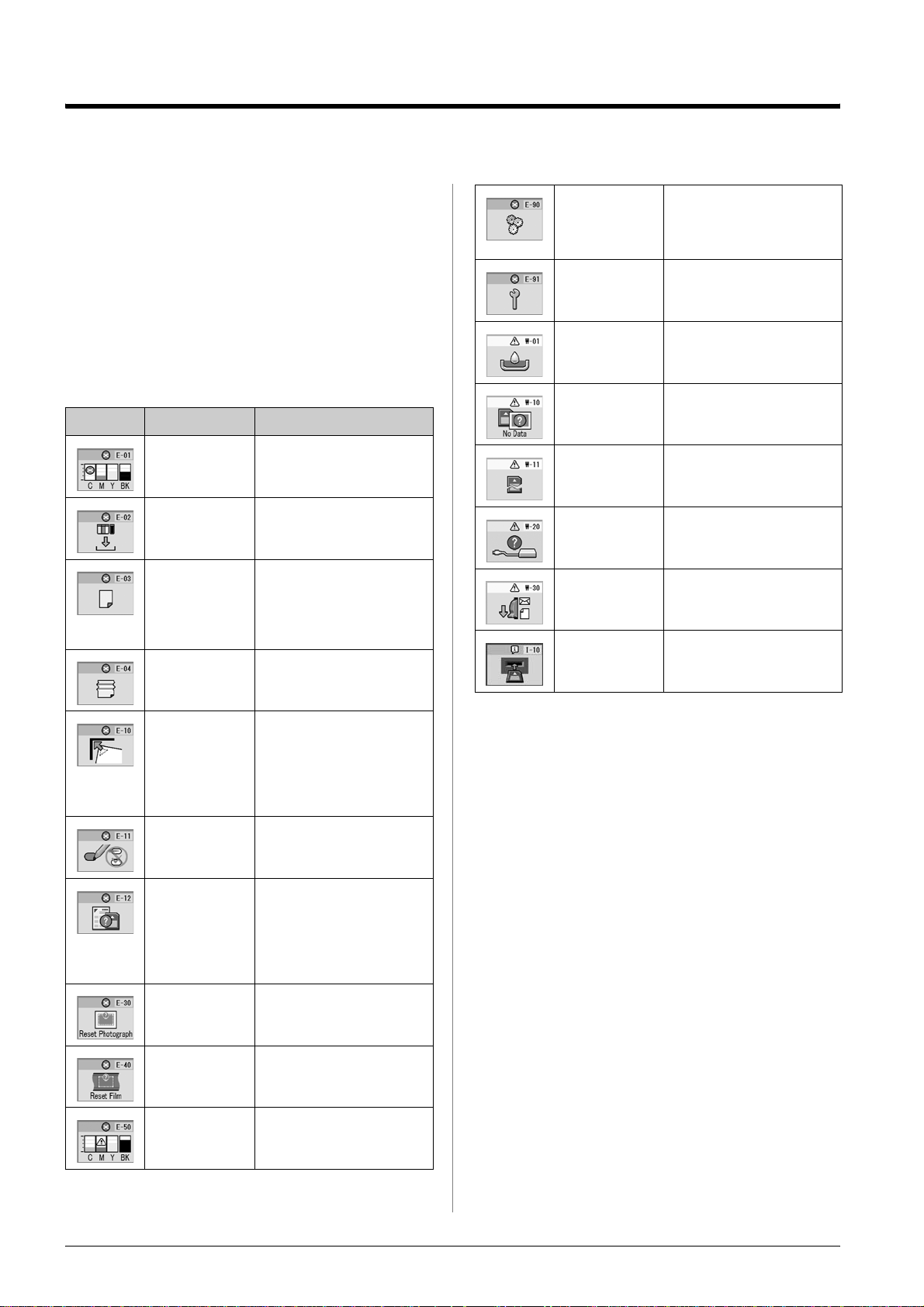
解決問題的方法
如果這台機器發生問題,請先查看液晶面板上所顯示
的訊息,判斷問題。
錯誤訊息
查看液晶面板上的錯誤訊息,您可以解決許多常見的
問題。
請使用下表中的錯誤訊息判斷問題,再嘗試建議的方
法,解決問題。
圖示 原因 解決的方法
墨水已經用盡 請更換已用盡的墨水卡匣。
尚未安裝墨水卡
匣或安裝不正確
自動進紙槽上沒
有紙張
夾紙 清除夾紙,再按下 『x 開
請正確安裝墨水卡匣。
請將紙張放置在自動進紙槽
上。
按下 『x 開始』鍵,繼續列
印,或按下 『y 停止 / 清
除』鍵,取消列印。
始』鍵。
這台機器發生錯誤請關閉這台機器的電源,再
重新開啟電源。
如果仍然沒有清除錯誤,請
洽詢 Epson 授權維修中心。
這台機器的零件
需要更換
這台機器的零件
需要更換
記憶卡中沒有相
容的影像檔案
記憶卡錯誤 請取出記憶卡,並參考 & 10
無法辨認所連接
的數位相機
紙張厚度調整桿
是位在錯誤的位
置
尚未插入記憶卡 請插入有支援的記憶卡,再
請洽詢 Epson 授權維修中心。
請洽詢 Epson 授權維修中心。
請取出記憶卡,並參考 & 10
頁。
頁。
請檢查這台機器和數位相機
之間的連接,並再試一次。
請將紙張厚度調整桿切換至
正確的位置,再試一次。
試一次。
無法辨認索引
頁,因為索引頁
的位置放置不正
確
索引頁標示不正確請移除索引頁,重新正確標
索引頁和記憶卡
中的影像不符合
在預掃描照片
時,發生錯誤
在預掃描底片
時,發生錯誤
墨水的存量不
夠,無法執行印
字頭清潔
請將索引頁正確放置在工作
平台上,請對齊工作平台上
左上角的位置。
按下 『x 開始』鍵,繼續列
印,或按下 『y 停止 / 清
除』鍵,取消列印。
示要列印的照片,再試 1
次。
請取出記憶卡,並插入用來
列印索引頁的那張記憶卡 -或放置正確的索引頁。
按下 『x 開始』鍵,繼續列
印,或按下 『y 停止 / 清
除』鍵,取消列印。
請確認照片是放置正確的,
再試一次。
請確認底片是放置正確的,
再試一次。
請更換墨水卡匣。
26
解決問題的方法
Page 27

問題和解決的方法
複印時的問題
■ 請確定原稿有對齊工作平台的左上角。
■ 如果複印影像的邊緣,有被裁切到,請將原稿稍
微離開工作平台的左上角。
■ 當您將紙張放置在自動進紙槽上時,請先放入紙
張較短的那一邊,並將左側紙張邊緣定位器緊靠
著紙張的左側。
請確定整疊紙張的厚度不要超過左側紙張邊緣定
位器內側的 〝c〞符號。
■ 請依照第 22 頁的說明,清潔印字頭。
■ 如果您發現列印的影像出現直線不直的現象,請
執行印字頭直線性校正。
■ 墨水卡匣可能超過使用期限或即將用盡。
■ 如果複印影像上出現線條,請使用柔軟的乾布,
擦拭工作平台 ( 不建議使用紙巾),如有需要,請
使用柔軟的布沾上少量的玻璃清潔劑,擦拭工作
平台。
請不要直接潑灑玻璃清潔劑在工作平台上。
■ 請確定底片或幻燈片是正確放置在底片固定夾
中,而底片固定夾是正確放置在工作平台上。
進紙的問題
■ 請移除自動進紙槽上的紙張。
再將紙張重新放置在自動進紙槽上,移動左側紙
張邊緣定位器,使其靠著紙張的左側。
■ 請不要 1 次放置太多的紙張。
■ 如果發生夾紙,請依照下列步驟,清除夾紙:
1. 按下 『x 開始』鍵,退出夾紙。
如果沒有退出夾紙,請執行下一個步驟。
2. 如果紙張是夾在靠近進紙槽或是出紙槽的地方,
請輕輕拉出紙張,再按下 『x 開始』鍵。
如果紙張是夾在這台機器的內部,請按下 『P 啟
動』鍵,關閉電源。
打開掃描單元,取出夾在內部的紙張。
請不要向後拉出紙張,因為這樣會損壞進紙槽。
闔上掃描單元,再重新開啟電源。
列印品質的問題
■ 請確定原稿是平坦地放置在工作平台上,這台機
器不是被放置在傾斜或是不平坦的地方。
印字頭的問題
如果墨水卡匣護蓋沒有闔上或印字頭沒有移至最右側
的位置,請如圖所示,打開墨水卡匣護蓋,向下壓下
墨水卡匣,直到墨水卡匣卡入卡匣槽中。
■ 請將紙張的列印面朝上放置在自動進紙槽上。
■ 請確認紙張不是潮濕的或是捲曲的。
■ 請1次放置1張紙張。
移除出紙托盤上的紙張,不要讓出紙托盤上放了
太多紙張。
■ 請確定在控制面板上紙張大小和紙張種類的設定
是符合自動進紙槽上的紙張種類。
■ 為了達到最佳的列印品質,請使用 Epson 原廠專用
紙和 Epson 原廠墨水卡匣。
■ 如果您要列印一般的紙張種類,請將紙張厚度調
整桿切換至 〝m〞位置。
如果您要列印信封,請將紙張厚度調整桿切換至
〝^〞位置。
■ 如果您發現列印的影像上出現水平條紋或是模糊
的現象時,請執行印字頭清潔。
解決問題的方法
27
Page 28
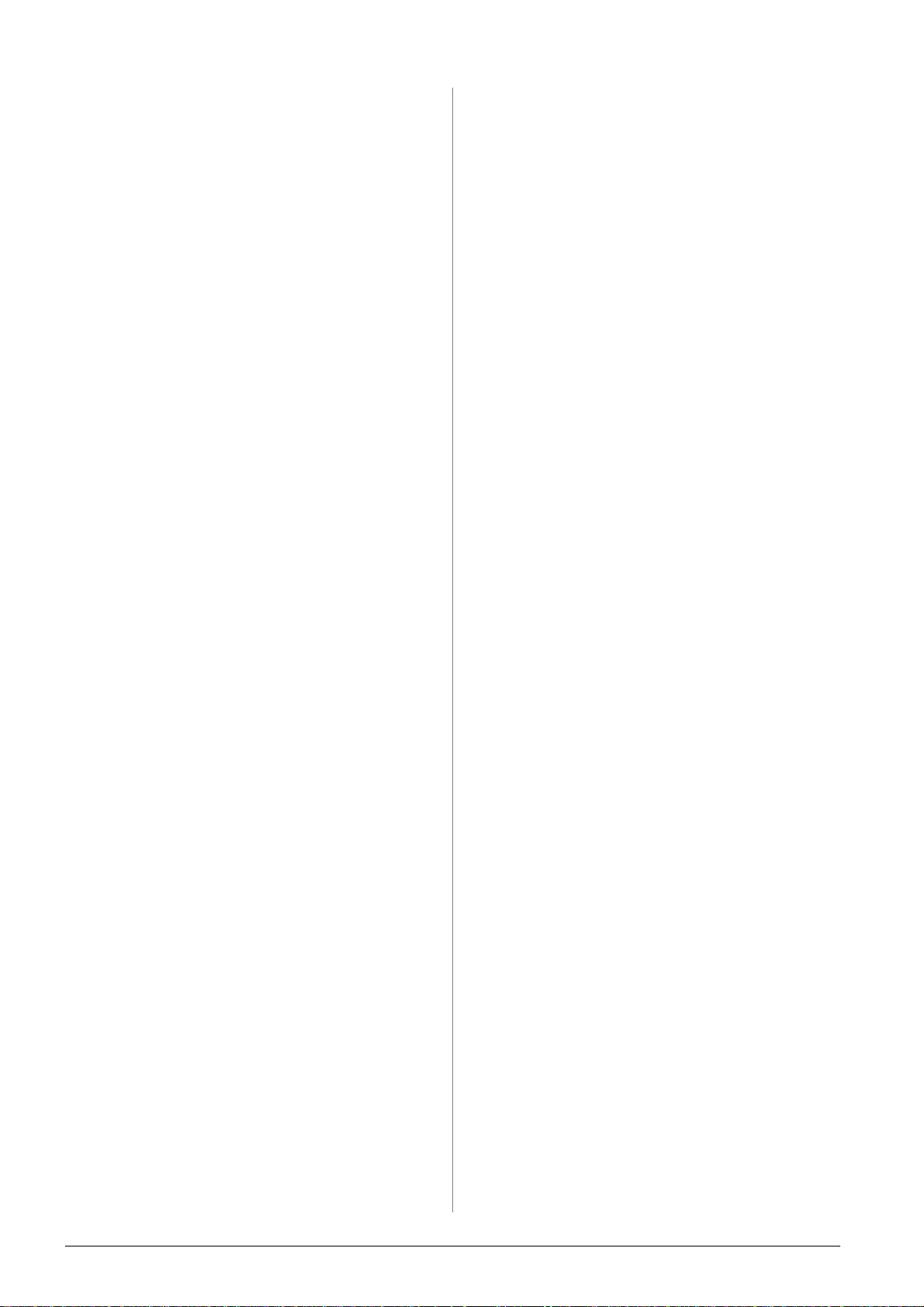
28
解決問題的方法
Page 29

注意事項
重要的安全性說明
在使用這台機器之前,請遵守下列安全性說明:
■ 請只使用這台機器所附贈的電源線。
使用其它的電源線可能會引起火災或發生電擊。
■ 請確定電源線是符合當地的安全標準。
■ 請只使用這台機器所指示的電力規格。
■ 請將這台機器放置在靠近牆壁電源插座的地方,
方便拔掉電源線。
■ 請勿使用有損壞或磨損的電源線。
■ 如果您使用延長線,請確定延長線上所有機器設
備在使用時所耗費的安培數沒有超過這條延長線
所能負載的總安培數。
■ 請將這台機器放置在遠離陽光、強光的照射或是
其它熱源之處。
■ 請確定這台機器的四週有足夠的空間,並保持這
台機器周圍空氣的流通。
■ 請避免將機器放置在溫度、溼度變化甚大的環境
下。
處理墨水卡匣時的安全性說明
■ 請將墨水卡匣放置在孩童無法拿到之處,避免讓
孩童誤飲到墨水或是觸碰到墨水卡匣。
■ 在處理使用過的墨水卡匣時,請特別小心,因為
可能有少許的墨水還殘留在墨水孔周圍。當皮膚
不小心沾到墨水時,請用肥皂及清水徹底沖洗乾
淨。如果墨水不慎濺入眼睛,請以大量的清水沖
洗眼睛。若在清洗過後,眼部仍感到不適,請立
即就醫。
■ 列印時,請勿將手伸入這台機器內或用手觸碰印
字頭。
■ 請不要撕除墨水卡匣上的標籤;否則墨水可能會
外漏。
■ 請不要觸碰墨水卡匣上的綠色 IC 晶片。
■ 請將這台機器放置在平坦、穩固而且空間大於這
台機器本體的地方。
■ 如果將這台機器放置在靠近牆壁的地方,請和牆
壁保持 10 cm 的距離。
■
請避免將液體潑灑在這台機器上。
■ 當這台機器正在列印、掃描或複印時,請不要打
開掃描單元。
■ 請不要在這台機器上放置重物。
■ 請不要嘗試自行維修這台機器。
■ 當儲存或搬運這台機器時,請勿傾斜或上下顛倒
放置,否則,墨水可能會溢出。
■ 請不要取出這台機器中的墨水卡匣。
如果有一段很長的時間,您沒有將墨水卡匣安裝
在這台機器中,則印字頭的噴嘴會變得乾涸,而
無法列印。
注意事項
29
Page 30

符合 E
國際 ENERGY STAR
室設備業界組成之聯盟,並且將節省能源效能引到個
人電腦、印表機、傳真機、影印機及掃瞄器上,以減
少空氣的污染。
NERGY STAR
Epson 公司為 ENERGY STAR®的加
盟者,特此聲明本產品之能源效率
皆符合 ENERGY STAR
®
辦公室設備計劃係一電腦及辦公
®
®
各項準則。
Microsoft
of Microsoft Corporation.
DPOF™ is a trademark of CANON INC., Eastman
Kodak Company, Fuji Photo Film Co., Ltd. and
Matsushita Electric Industrial Co., Ltd.
SD™ is a trademark.
Memory Stick, Memory Stick Duo, Memory Stick PRO,
and Memory Stick PRO Duo are trademarks of Sony
Corporation.
xD-Picture Card™ is a trademark of Fuji Photo Film
Co.,Ltd.
®
and Windows® are registered trademarks
版權說明
All rights reserved. No part of this publication may be
reproduced, stored in a retrieval system, or transmitted
in any form or by any means, electronic, mechanical,
photocopying, recording, or otherwise, without the
prior written permission of Seiko Epson Corporation.
The information contained herein is designed only for
use with this product. Epson is not responsible for any
use of this information as applied to other printers.
Neither Seiko Epson Corporation nor its affiliates shall
be liable to the purchaser of this product or third parties
for damages, losses, costs, or expenses incurred by
the purchaser or third parties as a result of accident,
misuse, or abuse of this product or unauthorized
modifications, repairs, or alterations to this product, or
(excluding the U.S.) failure to strictly comply with Seiko
Epson Corporation's operating and maintenance
instructions.
Seiko Epson Corporation shall not be liable for any
damages or problems arising from the use of any
options or any consumable products other than those
designated as Original Epson Products or Epson
Approved Products by Seiko Epson Corporation.
General Notice: Other product names used herein are
for identification purposes only and may be trademarks
of their respective owners. Epson disclaims any and
all rights in those marks.
Copyright © 2005 Seiko Epson Corporation. All rights
reserved.
Seiko Epson Corporation shall not be held liable for
any damage resulting from electromagnetic
interference that occurs from the use of any interface
cables other than those designated as Epson
Approved Products by Seiko Epson Corporation.
EPSON
STYLUS™ is a trademark of Seiko Epson Corporation.
Copyright 2001 Seiko Epson Corporation. All rights
reserved. PRINT Image Matching™ is a trademark of
Seiko Epson Corporation. The PRINT Image Matching
logo is a trademark of Seiko Epson Corporation.
Copyright 2002 Seiko Epson Corporation. All rights
reserved. USB DIRECT-PRINT™ is a trademark of
Seiko Epson Corporation. The USB DIRECT-PRINT
logo is a trademark of Seiko Epson Corporation.
30
®
is a registered trademark and EPSON
注意事項
Page 31

注意事項
31
Page 32

Printed in XXXXXX XX.XX-XX XXX
